Pentru a face o captură de ecran pe computer. aveți nevoie de:
1. Deschideți în browser pagina care va fi afișată;
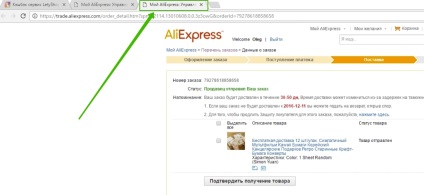
2. Apăsați tasta PrintScreen (PrtSc) de pe tastatură - acest buton este situat cel mai adesea în colțul din dreapta sus al tastaturii, în același rând cu tastele funcționale F1-F12;
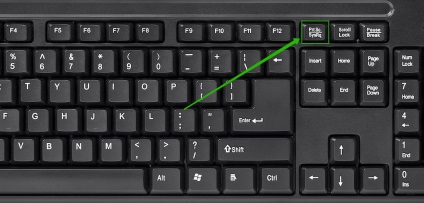
4. Pentru a face acest lucru, în Windows 7 și versiunea de mai jos, mergeți la "Start" - "Toate programele" - "Standard Paint; Windows 10 "Start" - "Standard - Windows";
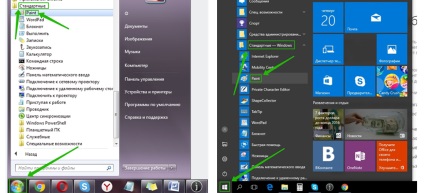
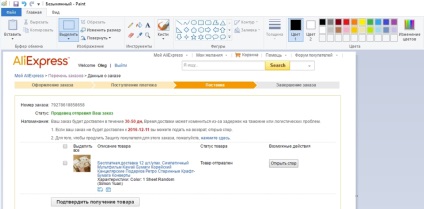
6. Completați imaginea cu elementele necesare - semnături, linii etc .;
7. Salvați imaginea primită: faceți clic pe pictograma "Fișier", selectați "Salvați ca".
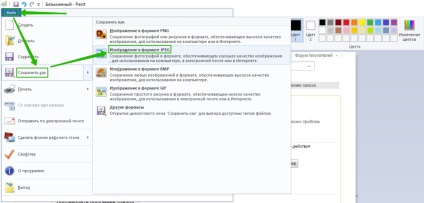
Ecran ecran complet
- Țineți comanda (⌘) + Shift + 3 în același timp;
- Găsiți fotografia finalizată ca fișier PNG pe desktop.
Screenshot screenshot screenshot
- Țineți comanda (⌘) + Shift + 4 în același timp (cursorul va deveni o cruce);
- Glisați cursorul mouse-ului pentru a selecta zona dorită. Când trageți, puteți ține apăsată tasta Shift, Option sau Space pentru a schimba selecția;
- După selectarea zonei dorite, eliberați butonul mouse-ului sau trackpad-ul. Pentru anulare, apăsați tasta Escape (esc) înainte de a elibera butonul mouse-ului;
- Găsiți fotografia finalizată ca fișier PNG pe desktop.
Pentru a face o captură de ecran pe dispozitivul dvs. mobil. aveți nevoie de:
Cele mai comune căi.
- Țineți apăsat puterea (Power) + reduceți volumul;
- Țineți simultan butoanele Home + Power;
- Apăsați simultan butoanele Power + Back.
- Windows Phone 8 - apăsați simultan butonul de pornire Windows (Power);
- Windows Phone 8.1 - apăsați simultan alimentarea (Power) + crește volumul;
- Windows 10 Mobile - apăsați simultan alimentarea (Power) + crește volumul.
În toate cazurile, fotografia este salvată în aplicația Fotografii.
- În același timp, apăsați butonul Home + Power;
- Găsiți fotografia finită din aplicația Fotografii.
Articole similare
-
Cum să faceți o captură de ecran (screenshot) în Android și vechea poveste a utilizatorului
-
Cum se face o imagine de ansamblu asupra celor mai bune trei programe gratuite
Trimiteți-le prietenilor: